Google Data Studio vs Tableau : un guide de comparaison
Publié: 2022-07-05Les spécialistes du marketing ont besoin d'accéder à des données fiables et pertinentes, que vous analysiez votre dernier article de blog ou que vous évaluiez les performances de la plus grande campagne de marque intégrée à 360° de votre année. Pour ce faire, vous avez besoin que vos données soient présentées dans un format facile à comprendre et digeste. C'est pourquoi de bons outils de business intelligence sont plus cruciaux que jamais.
Avec ces outils, vous pouvez combiner des données pour explorer, analyser et visualiser les données et trouver des informations exploitables. Cela le rend également compréhensible pour tous les types de publics et aide à soutenir les décisions importantes.
Heureusement, de nombreux outils de BI différents sont disponibles aujourd'hui, chacun avec ses forces et ses faiblesses. Dans cet article, nous comparerons deux des meilleurs outils, Tableau et Google Data Studio, pour vous aider à choisir celui qui vous convient le mieux.
Tout d'abord, avant d'entrer dans une comparaison plus approfondie, examinons un aperçu des deux outils.
Passer devant >>
- Visualisation de données
- Tarification
- Partage et collaboration
- Intégrations
- Mélange de données
- Les champs personnalisés
- Courbe d'apprentissage
- Analytique avancée
- Comment choisir ce qui vous convient le mieux
Présentation de Google Data Studio
Data Studio est un outil de visualisation et d'analyse de données open source et gratuit. Il s'agit d'un outil complet basé sur le cloud et ne prend actuellement pas en charge une version de bureau.
Contrairement à la plupart des produits de BI, Data Studio a été conçu en gardant à l'esprit les spécialistes du marketing. Il a de bonnes intégrations avec les principales plateformes de marketing et de vente. Ces éléments font de Data Studio un bon point de départ pour les équipes marketing ou les agences.
Data Studio offre une interface très facile à adapter et conviviale, ce qui facilite la création de tableaux de bord interactifs pour les rapports, vous n'avez donc pas toujours à vous fier aux équipes techniques.
Présentation de Tableau
Tableau possède des fonctionnalités de base similaires à Data Studio : analyse de données, transformation et visualisation. Il a été initialement lancé en tant qu'application de bureau, mais ils lancent également d'autres versions avec des fonctionnalités différentes.
Contrairement à Data Studio, Tableau n'est pas spécifiquement conçu pour les spécialistes du marketing, il est donc un peu plus sophistiqué et peut être difficile à utiliser pour les personnes sans compétences techniques. Tableau étant conçu pour un public plus large, il se connecte à toutes vos différentes sources de données et pas seulement au marketing et aux ventes.
Actuellement, Tableau propose quatre versions de l'outil :
- Tableau Cloud/Online : il s'agit de la version cloud de l'outil, qui présente certaines limitations de fonctionnalités par rapport à la version de bureau. Vous pouvez modifier les tableaux de bord en ligne dans la version en ligne et les publier/partager avec vos équipes internes.
- Tableau Public : Cette version gratuite agit comme un espace de stockage central où vous pouvez publier vos documents, et n'importe qui peut les voir publiquement.
- Tableau Server : C'est comme une extension de la version Tableau Online où vous pouvez publier des tableaux de bord en externe. Il offre plus de sécurité et de contrôle par rapport à la version en ligne.
- Tableau Desktop : il s'agit de la version gratuite du logiciel Windows et Mac qui vous permet de créer et de modifier des tableaux de bord. Vous pouvez utiliser les trois versions ci-dessus pour publier le tableau de bord ou le rapport.
Tableau peut déployer des modèles sur des appareils Windows, Mac, iOS et Android et est adapté pour absorber d'énormes volumes de données complexes. Une caractéristique clé est son adaptabilité, y compris les intégrations avec différents tableaux de bord et portails Web.
Tableau et Data Studio offrent tous deux de nombreux connecteurs de données, y compris des plates-formes individuelles pour le stockage dans le cloud et les bases de données.
Mais, parallèlement aux similitudes, plusieurs différences clés entre les deux plates-formes les distinguent. La bonne option pour vous peut dépendre de la prise en compte de quelques paramètres importants.
Examinons une comparaison plus approfondie basée sur la visualisation des données, la tarification, la partageabilité et la collaboration, les intégrations, la fusion des données, les champs personnalisés, la courbe d'apprentissage et les analyses avancées.
Visualisation de données
La visualisation des données est l'une des étapes importantes de l'analyse des données pour comprendre complètement vos données. Considérez les tableaux et les graphiques que chaque programme vous permet de créer lors de la sélection de votre outil de visualisation de données. Vous devez produire des images qui parlent à votre public et véhiculent votre point de vue.
Pour choisir le meilleur outil de visualisation de données, tenez compte des graphiques que vous devrez créer, car Data Studio et Tableau offrent tous deux une fonctionnalité de visualisation de données.
Data Studio est une fonctionnalité de visualisation de données qui offre de nombreuses options de visualisation interactives telles que des graphiques, des diagrammes, des cartes thermiques, des tableaux croisés dynamiques, des tableaux de bord, etc.
Data Studio permet de créer des tableaux de bord à partir de données provenant de différentes sources, généralement issues des connecteurs ou des applications Google. Il est utile pour les équipes marketing ou les agences de comprendre l'image complète à l'aide des données des publicités payantes, des statistiques du site, du classement organique, etc. Il offre également une option de comparaison pour surveiller facilement les changements en comparant les périodes.
Les tableaux de bord de Data Studio sont entièrement personnalisables pour faire correspondre l'apparence du tableau de bord avec l'apparence de votre marque.

Graphiques Supermetrics pour Data Studio
Créez de meilleurs graphiques avec les graphiques Supermetrics
Tableau a beaucoup plus de fonctionnalités et de profondeur par rapport à Data Studio. Il offre des outils d'exploration et d'analyse de données très puissants. En termes de tableaux et de graphiques interactifs, en plus des offres Data Studio, Tableau propose également des infographies, des cartes de cluster et bien plus encore.
Ainsi, si vous êtes un utilisateur professionnel occasionnel ou un scientifique des données, Tableau pourra toujours répondre à presque tous vos cas d'utilisation.
Tarification
La tarification est un facteur décisif majeur pour de nombreuses organisations, ce qui constitue également une grande différence entre Data Studio et Tableau.
Data Studio est un outil gratuit, vous n'avez donc rien à payer pour l'utiliser, quelle que soit la taille de l'équipe. À moins que vous ne souhaitiez importer des données à partir de plates-formes qui ne disposent pas de connecteurs Google, vous devrez peut-être consulter les plans tarifaires des connecteurs partenaires pour chacun que vous souhaitez utiliser.
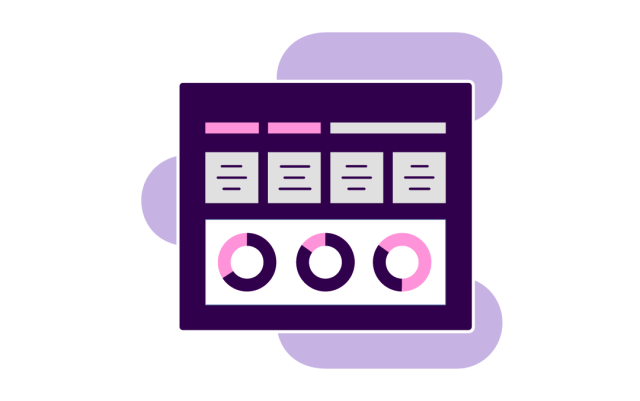
Tarification des studios de données
Pour récupérer des données à partir de plates-formes autres que Google, vous devrez peut-être payer pour un fournisseur de connecteur tiers
Bien que Tableau ne propose pas de version gratuite, il propose un essai gratuit de 14 jours. En dehors de cela, tous les plans sont facturés sur un contrat de licence et vous pouvez choisir des conditions de paiement mensuelles ou annuelles.
Tableau propose plusieurs forfaits tarifaires, tels que Creator, Explorer, Viewer, eLearning for Explorer et eLearning for Creator. En fonction du rôle et du niveau de fonctionnalité, vous pouvez acheter et attribuer la licence. La licence de base "Creator" commence à 70 $ par utilisateur et par mois, où vous pouvez apporter des données, créer et publier des tableaux de bord.
La structure tarifaire de Tableau est conçue pour vous permettre d'acheter un package moins cher pour les membres de l'équipe qui n'utiliseront pas la création ou la modification de tableaux de bord. Par exemple, le forfait explorateur coûte 42 $ par personne et par mois, tandis que le forfait spectateur coûte 15 $ par personne et par mois.
Partage et collaboration
Data Studio fonctionne bien avec tous les produits Google, tels que Firebase, BigQuery, Gmail, Forms, Google Docs, Google Analytics et Google Sheets.
Data Studio est un bon choix pour les organisations qui utilisent Google Cloud et d'autres applications Google, car il prend en charge de manière native de nombreux formats de données et des intégrations simples et efficaces.
La plate-forme Google Data Cloud peut présenter des difficultés avec d'autres logiciels et outils, notamment en s'appuyant sur des connecteurs et des outils d'intégration tiers. Par exemple, la plate-forme ne prend pas en charge nativement les fichiers Microsoft Excel, leur importation nécessite donc des étapes et des manipulations supplémentaires, telles que leur conversion en un fichier Google Sheet ou CSV.
De plus, Data Studio peut ne pas toujours fonctionner correctement avec les données cloud d'autres fournisseurs, ce qui nécessite des étapes ou des logiciels supplémentaires pour l'importation. Mais la plate-forme s'intègre à plus de 150 plates-formes cloud SQL, de commerce électronique et de publicité numérique.
Data Studio est très utile lorsque vous travaillez dans une grande équipe car il permet aux personnes de collaborer simultanément sur la même visualisation de données.
La fonctionnalité de partage de Tableau n'est pas aussi simple et conviviale que Data Studio, mais elle offre la possibilité de partager via son serveur.
Il est directement lié à de nombreuses sources de données telles que Microsoft Excel, SQL, BigQuery, Snowflake, SAP, Salesforce et Amazon Redshift. Il peut accéder aux données de tous les principaux fournisseurs de stockage de données basés sur le cloud, notamment Google Drive, Microsoft OneDrive, Dropbox et Box.
Tableau a l'avantage de faire partie de Salesforce, auquel il s'intègre. Il est également puissant pour s'intégrer de manière transparente à Slack et à d'autres applications.
Tableau facilite le partage de données entre les équipes internes de votre entreprise, mais il est difficile de les partager avec des clients et parties prenantes externes. Pour partager les tableaux de bord et les rapports créés dans Tableau, vous devez utiliser les outils de partage tels que Tableau Server, Tableau Online et Tableau Reader.
Pour en savoir plus sur les versions de Tableau :
- Tableau Desktop : vous pouvez partager des tableaux de bord et des rapports en interne ou sur Tableau Public.
- Tableau Public. Vous ne pouvez partager des rapports et des tableaux de bord que sur le cloud Tableau Public avec une confidentialité et une sécurité limitées, car tout ce qui se trouve sur Tableau Public peut être affiché et téléchargé.
- Tableau Serveur. Vous pouvez vous concentrer sur la collaboration avec la version serveur, elle offre donc plus de sécurité que Tableau Public et peut partager les rapports créés en externe.
- Tableau en ligne. Cette version Web de Tableau permet aux utilisateurs de partager les rapports et les tableaux de bord avec les parties prenantes internes et externes. Il donne plus de sécurité en utilisant l'authentification de l'utilisateur.
- Lecteur de tableaux. Vous avez également accès à une version en lecture seule, où les utilisateurs peuvent afficher les tableaux de bord ou les rapports créés.
Pour en savoir plus sur la possibilité de partage dans Tableau, cliquez ici.
Intégrations
Les intégrations sont l'un des principaux paramètres à prendre en compte lors de l'examen d'un logiciel de Business Intelligence, car elles déterminent essentiellement la part de l'image complète que vous pouvez voir. En termes simples, votre outil de BI doit s'intégrer à autant d'outils que vous souhaitez extraire de données.
Les intégrations sont également appelées connecteurs de données car elles connectent la source à la destination afin que vous puissiez extraire les données.
Data Studio fournit une liste complète de connecteurs qui comprend 20 connecteurs Google (y compris des applications Google telles que Google Ads, Google Analytics, etc.) et 600 connecteurs partenaires.
Google dispose de plusieurs connecteurs externes pour lesquels vous devez utiliser des connecteurs tiers pour extraire les données. Vous pouvez consulter les recommandations de Google si vous ne savez pas quelle application tierce utiliser pour extraire des données. Google et les sociétés de sécurité évaluent ces applications pour s'assurer qu'elles sont sûres.

Contrairement à Data Studio, Tableau n'a pas de connexion directe à tous les produits Google, mais il offre toujours des connexions à un large éventail de connecteurs via une API. Vous pouvez consulter la liste de tous les connecteurs proposés par Tableau ici.
Tableau propose de nombreuses connexions à des bases de données et des connexions basées sur des fichiers, ou même des bases de données SQL et NoSQL ou même des sources Web HTML et Java.
Data Studio et Tableau proposent tous deux une large gamme de connecteurs de données. S'il vous manque certaines connexions, vous pouvez utiliser un outil comme Supermetrics pour vous aider à déplacer les données des sources marketing et commerciales vers Data Studio ou Tableau. Vous pouvez également automatiser les actualisations de données avec Supermetrics.
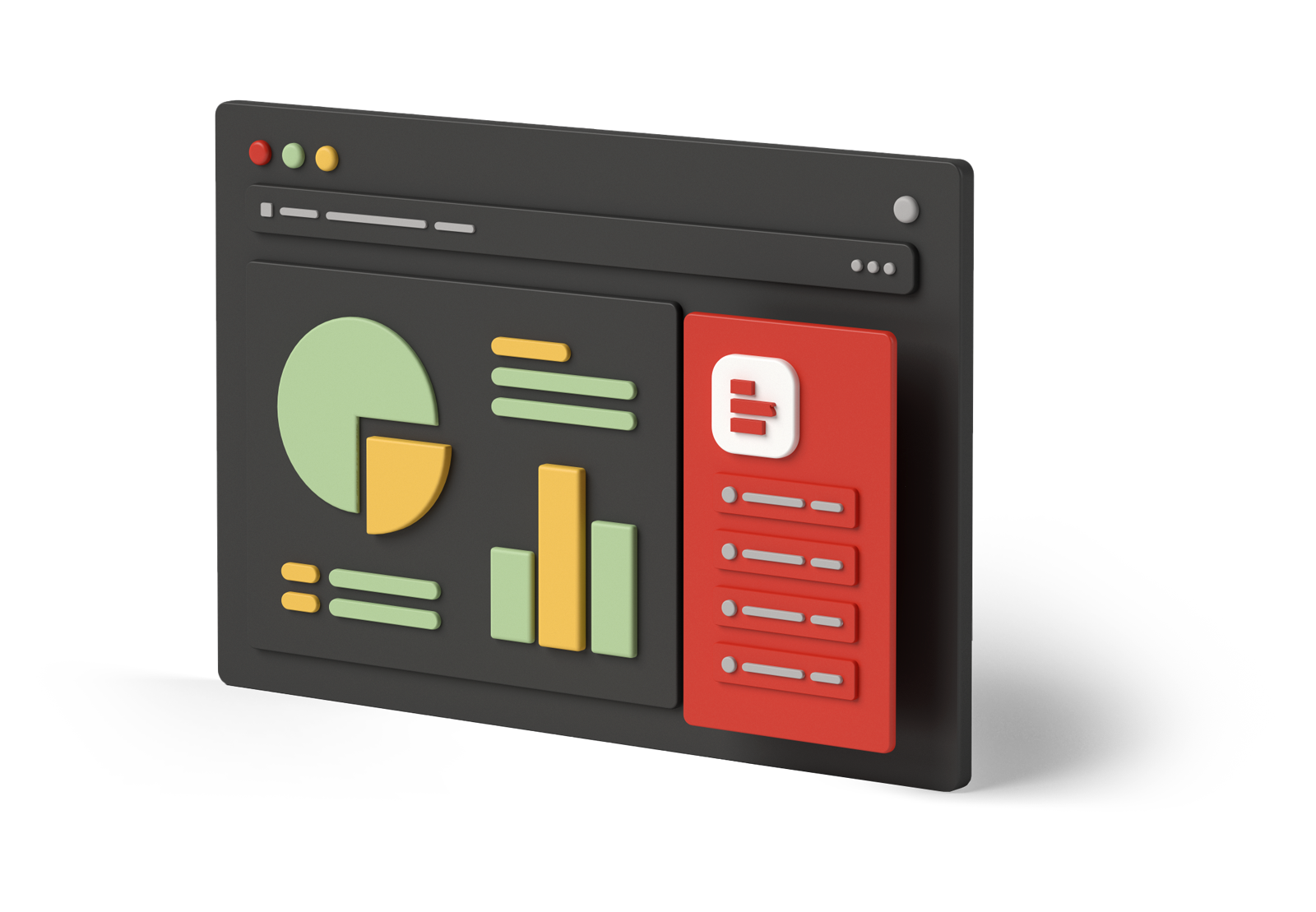
Essayez-le maintenant
Commencez votre essai gratuit de 14 jours de Supermetrics pour
Mélange de données
La fusion des données consiste à fusionner des données provenant de diverses sources dans un seul tableau de bord pour créer des visualisations. Vous pouvez contraster et comparer les données de diverses sources à l'aide de cette fonctionnalité.
Des graphiques basés sur de nombreuses sources de données peuvent être produits à l'aide de la fonction de fusion des données de Data Studio, qui est essentiellement une jointure externe gauche. Les données provenant de jusqu'à quatre sources distinctes peuvent être combinées tant qu'elles ont au moins une clé de jointure ou une information partagée en commun.
Chaque source de données du mélange doit partager une collection d'une ou plusieurs clés de jointure pour unir les données. Il est important de se rappeler que cette action n'affecte que les rapports : votre tableau de bord des sources de données n'affichera pas les résultats.
Initialement, Data Studio ne proposait que LEFT JOIN, mais maintenant, ils ont ajouté quatre autres jointures : INNER JOIN, RIGHT (OUTER) JOIN, CROSS-JOIN et FULL (OUTER) JOIN.
Tableau Prep est un outil qui vous permet de connecter et de visualiser des données provenant de plusieurs sources. Vous pouvez créer un organigramme pour visualiser les étapes d'un processus, la forme de vos données, les valeurs aberrantes ou nulles et les détails au niveau des lignes.
La fusion des données est plus sophistiquée dans Tableau que dans Data Studio. Elle suit les principales méthodes suivantes pour fusionner les données.
Des relations
Les relations sont l'approche recommandée et peuvent être utilisées dans la plupart des circonstances. Les relations sont flexibles et peuvent être adaptées à l'organisation feuille par feuille de notre analyse de données. Cependant, les relations entre les tables des sources de données chargées sur Tableau Server ou Tableau Online ne peuvent pas être créées.
Jointures
Les jointures combinent des tables en introduisant des colonnes de données supplémentaires dans les structures de lignes associées. Avant de commencer l'analyse, les sources de données jointes doivent être rectifiées car elles peuvent entraîner des pertes de données ou des duplications si les tables ont des niveaux de détail différents.
Les syndicats
Union aide lorsque vous souhaitez ajouter plus de lignes de données avec la même structure de colonne basée sur une colonne correspondante entre les deux tables.
Mélanges
Les mélanges interrogent indépendamment chaque ensemble de données et agrègent les résultats aux niveaux appropriés. Les résultats sont ensuite affichés dans une vue. Pour cette raison, l'approche des mélanges peut gérer différents niveaux de détail et sources de données publiques.
Les champs personnalisés
Les champs personnalisés ou les champs calculés sont utilisés dans divers cas, tels que le filtrage des données indésirables, la segmentation des données, le calcul de ratios, la conversion du type de données d'un champ ou même l'agrégation de données.
Avec les outils Data Studio et Tableau, vous pouvez personnaliser les champs et ajouter des calculs dans la source de données ou simplement dans la visualisation requise pour votre cas d'utilisation.
Dans Data Studio, vous pouvez utiliser trois types de manipulations pour transformer les données : arithmétique, fonctions et logique. Alors que Tableau le donne à trois niveaux différents :
- Les expressions de base vous permettent de transformer des valeurs ou des éléments au niveau de détail de la source de données (un calcul au niveau de la ligne) ou au niveau de détail de la visualisation (un calcul agrégé).
- Les expressions de niveau de détail (LOD) calculent des valeurs aux niveaux de la source de données et de la visualisation. Cependant, le niveau de granularité que vous souhaitez calculer est encore plus flexible avec les expressions LOD. Ils peuvent être effectués à un niveau plus détaillé (INCLUDE), à un niveau moins détaillé (EXCLUDE) ou à un niveau complètement autonome (FIXED).
- Les calculs de table vous permettent uniquement de modifier les valeurs au niveau du niveau de détail de la visualisation.
Courbe d'apprentissage
Data Studio est un outil facile à utiliser qui ne nécessite pas d'installations ou d'enregistrements de logiciels complexes. Data Studio prend également en charge un faible niveau de fonctionnalités complexes par rapport à Tableau, ce qui facilite le démarrage et l'utilisation, même pour un profane. Data Studio a une courbe d'apprentissage relativement simple, ce qui peut être un avantage pour les entreprises qui souhaitent mettre en place des rapports courts ou des tableaux de bord sans beaucoup de connaissances techniques.
La courbe d'apprentissage avec Tableau est beaucoup plus difficile qu'avec Data Studio car cela peut nécessiter une bonne formation ou une personne technique dans l'équipe pour déployer tout son potentiel.
L'interface de Tableau est assez simple, mais elle possède de nombreuses fonctionnalités et peut être mieux adaptée à un analyste qualifié si vous avez besoin d'une analyse plus approfondie.
Pour aider les personnes non techniques dans l'analyse des données, Tableau propose les fonctionnalités d'intelligence artificielle « Demander des données » et « Expliquer les données » où les utilisateurs peuvent poser leurs questions et obtenir des réponses simplifiées.
Dans l'ensemble, Tableau semble mieux adapté aux moyennes et grandes entreprises nécessitant des tableaux de bord et des rapports de haut niveau et une équipe technique dédiée sur laquelle travailler.
Analytique avancée
Analyses prédictives
Si vous utilisez Data Studio pour analyser des données, vous ne pourrez pas utiliser les méthodes d'analyse prédictive telles que la régression, l'analyse de séries chronologiques ou les prévisions. Cela pourrait être un point de décision important pour les entreprises qui sont davantage axées sur les données et qui ont des cas d'utilisation avancés pouvant inclure des prévisions et des prédictions.
Tableau propose une solution de modélisation de données intégrée qui comprend des prévisions et des tendances, où vous pouvez instantanément prévoir des données dans n'importe quel graphique et les examiner plus en détail. Cela contraste avec Data Studio, qui ne dispose pas de ces fonctionnalités.
Pour les utilisateurs plus avancés, Tableau dispose également d'un plug-in R studio. Il vous permet de déplacer les données vers R, où vous pouvez manipuler et créer des modèles via Tableau, et les résultats peuvent à nouveau être récupérés de R vers Tableau.
Prise en charge des langages de programmation
Data Studio est un outil d'informatique décisionnelle de base. Il ne prend pas en charge les langages de programmation tels que R ou Python. Si vous souhaitez utiliser les fonctionnalités plus avancées, vous pouvez connecter Google Sheets à Data Studio et configurer Python pour qu'il le mette à jour pour des ensembles de données plus petits. Pour les ensembles de données plus volumineux, vous pouvez utiliser BigQuery de la même manière plutôt que Google Sheets.
D'autre part, Tableau prend en charge des langages tels que R et Python à l'aide d'intégrations. Vous pouvez utiliser les vastes bibliothèques d'apprentissage automatique disponibles avec Python dans Tableau simplement en utilisant l'API « TabPy ». Si vous êtes plus familier avec R, vous pouvez intégrer R à l'aide de champs calculés et exploiter toutes les bibliothèques, packages, fonctions ou même les modèles de données enregistrés.
Analytique intégrée
Avec Tableau et Data Studio, vous pouvez intégrer un rapport à n'importe quel site Web ou application prenant en charge l'iframe HTML. Il s'agit d'une fonctionnalité très facile à utiliser et qui ne nécessite aucune connaissance en HTML.
Dans Data Studio, le lien du rapport intégré est automatiquement généré et peut être mis à jour en temps réel conformément au tableau de bord d'origine. Il est important de savoir que le rapport intégré n'est qu'une version en lecture seule du tableau de bord d'origine.
Pour accéder à cette fonction dans Tableau, vous devez l'acheter séparément car elle n'est pas incluse dans le forfait Tableau Creator. En termes de rapports intégrés, Tableau le propose en utilisant un ensemble d'API pour les intégrations.
Data Studio ou Tableau : lequel vous convient le mieux ?
En résumé, Google Data Studio et Tableau produisent tous deux des visualisations solides via des tableaux de bord et d'autres outils.
Data Studio convient aux équipes marketing ou aux agences qui ont besoin d'un outil abordable, facile à utiliser mais puissant pour automatiser leur tableau de bord et leurs rapports clients.
En outre, il contient divers connecteurs de sources de données, principalement des produits Google, et si vous ne trouvez pas ce dont vous avez besoin, vous pouvez utiliser des applications tierces telles que Supermetrics. Data Studio n'offre qu'une petite quantité de modélisation de données et principalement des champs calculés et ne permet pas l'analyse prédictive.
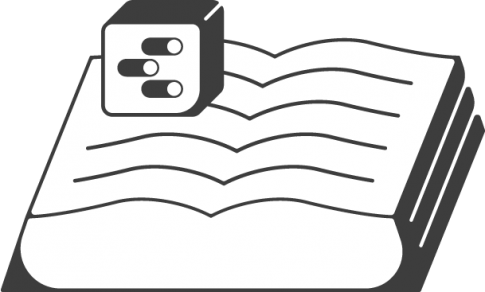
Premiers pas avec Data Studio
Importez les données de toutes vos plateformes de marketing et de vente dans Data Studio à l'aide de Supermetrics.
En d'autres termes, si vous souhaitez principalement vous concentrer sur la création de tableaux de bord interactifs simples et rentables, et que la modélisation et les opérations simples ne sont pas nécessaires, Data Studio est fait pour vous.
D'un autre côté, Tableau est plus complexe et difficile à comprendre pour les débutants. Il permet plusieurs couches de modélisation de données complexes et d'analyses prédictives basées sur R et Python.
Tableau est un excellent choix pour les entreprises disposant des ressources nécessaires pour investir dans un écosystème de Business Intelligence robuste. Tableau permet aux utilisateurs de se connecter à plusieurs sources de données et d'établir des corrélations complexes entre les ensembles de données, ce qui le rend idéal pour une analyse approfondie.
Semblable à Data Studio, même pour Tableau, vous devrez utiliser les connecteurs partenaires pour obtenir des données en dehors des connecteurs directs. Avec l'API Supermetrics, vous pouvez automatiser votre extraction de données vers Tableau Prep Builder où vous pouvez effectuer des tâches de modélisation de données complexes qui nécessitent généralement un entrepôt de données.
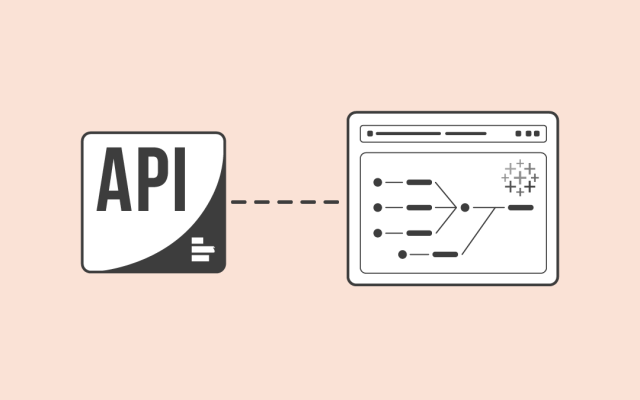
Premiers pas avec Tableau
Pour en savoir plus sur la connexion d'un connecteur partenaire à Tableau prep à l'aide de l'API
A propos de l'auteur
Isha est Junior Demand Gen Manager chez Supermetrics. Isha aime découvrir la signification des données et aide les clients à comprendre l'importance du marketing axé sur les données.
